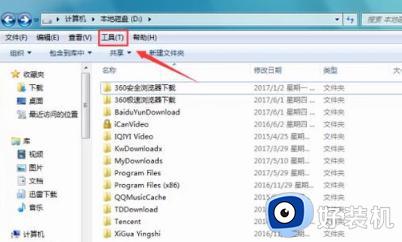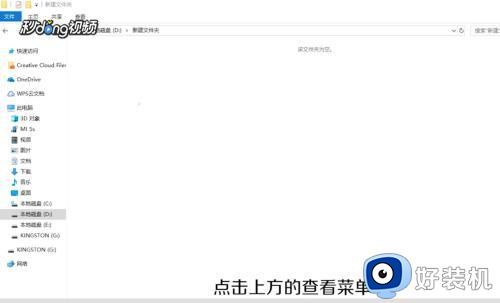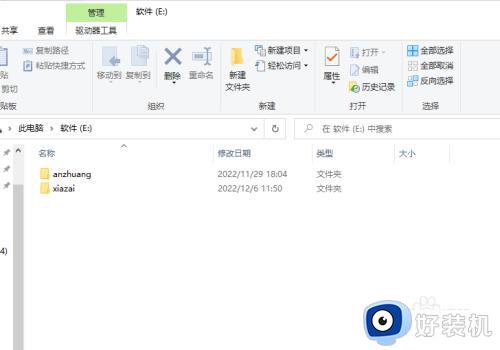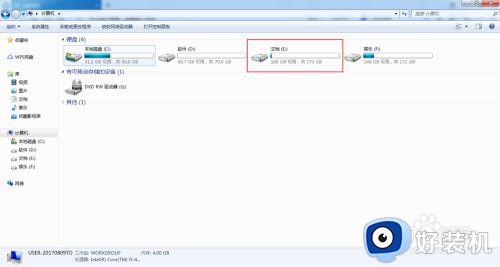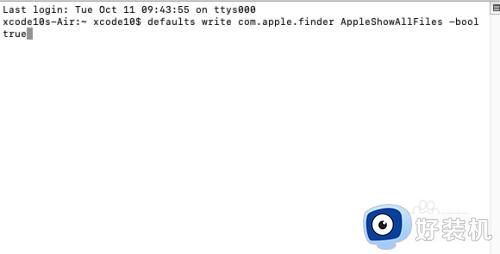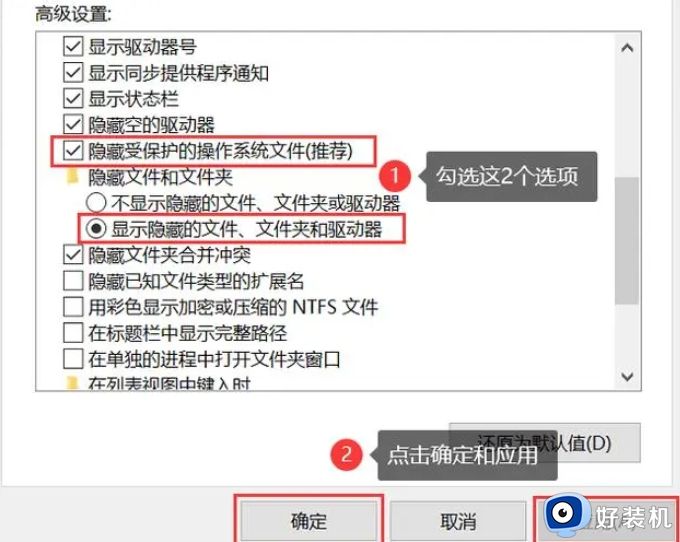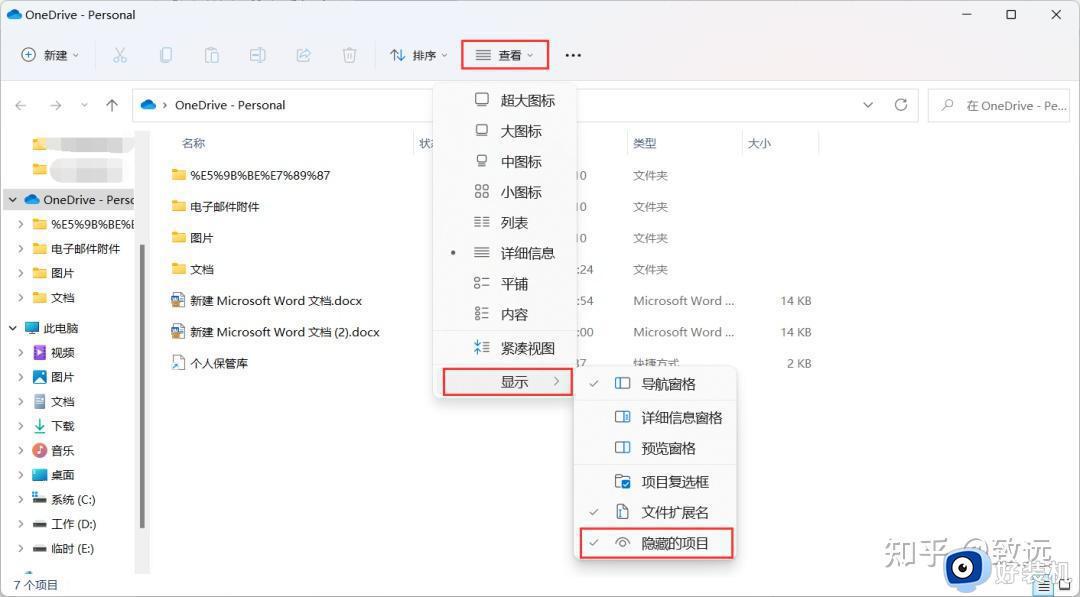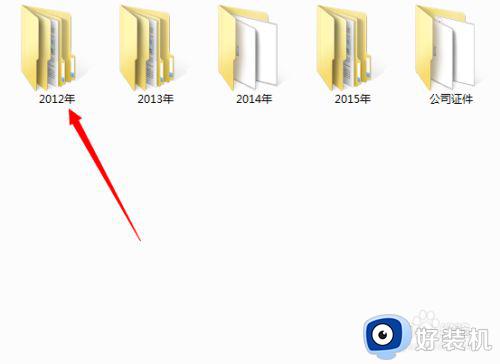如何打开隐藏文件 电脑隐藏文件怎么显示
时间:2024-01-20 12:11:43作者:haoxt
电脑系统中一些比较重要的文件或文件夹默认是隐藏状态,主要是防止用户误删,引起系统故障。有些时候我们需要对隐藏的文件进行相关操作,就需要让这些文件显示出来。许多用户还不懂如何打开隐藏文件,下面小编就来教大家电脑隐藏文件怎么显示的设置方法。
一、win7系统方法
1.点击打开“计算机”。
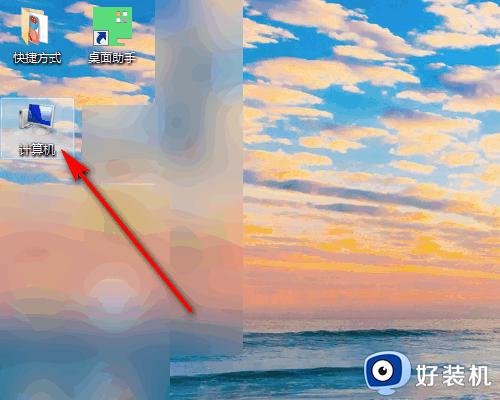
2.单击“工具”,选择最下方的“文件夹选项”。
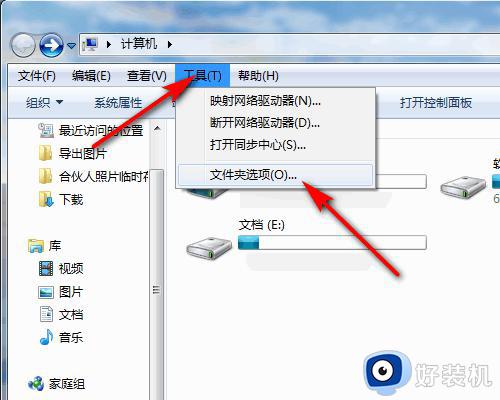
3.在弹出的对话框中,切换到“查看”选项卡。
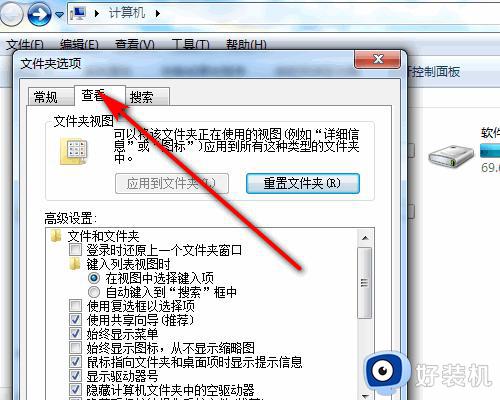
4.然后,在“高级设置”中点击“显示隐藏的文件、文件夹和驱动器”。再点击下面的应用,然后确定。
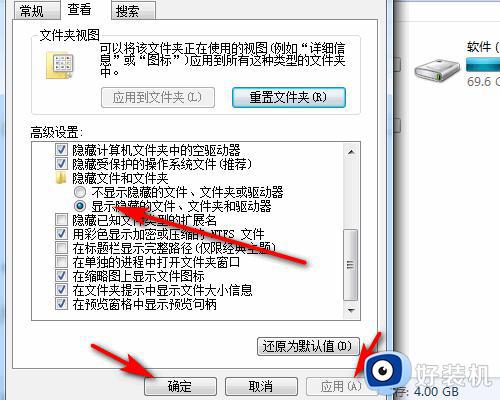
5.最后就可以看见隐藏文件夹了。
二、win10系统方法
1、打开我的电脑,找到C盘选项,双击鼠标进入C盘。
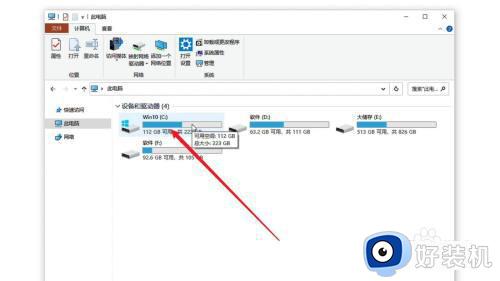
2、此时需要点击文件管理器最上方的“查看”按钮。
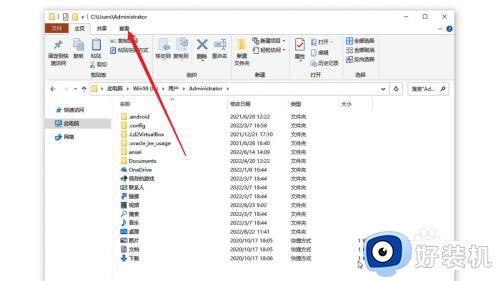
3、在查看界面里,找到“隐藏的项目”选项,将它前方的方框勾选上,即可显示隐藏文件夹。
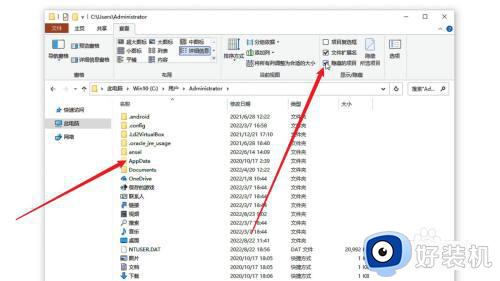
以上就是小编跟大家介绍的关于如何打开隐藏文件的操作步骤,如果你需要打开隐藏的文件,就可以参考上面的教程来操作。